Ändern Sie Ihre E-Mail-Adresse in der Procore-Zertifizierung
Ziel
So ändern Sie die E-Mail-Adresse, die mit Ihrem Procore-Certification-Konto verknüpft ist.
Hintergrund
Es kann mehrere Gründe geben, die es erforderlich machen, die mit Ihrer Procore Certification verbundene E-Mail-Adresse zu ändern:
- Szenario 1: Sie waren kein Procore-Benutzer, als Sie einen Procore-Certification-Kurs mit einer persönlichen, universitären oder alten E-Mail-Adresse begonnen oder abgeschlossen haben. Sie wurden kürzlich zu einem Procore-Projekt eingeladen, auf das Sie mit einer anderen E-Mail-Adresse zugegriffen haben. Sie möchten die mit Ihrer Procore Certification verknüpfte E-Mail-Adresse ändern, damit Sie über die Webanwendung von Procore auf Ihre Fortschritte oder Abschlüsse zugreifen können.
- Szenario 2: Sie sind ein Procore-Benutzer und haben nur über die Procore-Webanwendung (http://app.procore.com auf die Procore Certification zugegriffen. Sie haben Ihre E-Mail-Adresse in Procore geändert und können Ihre Procore Certification nicht mehr einsehen, aber Sie haben immer noch Zugriff auf Ihren früheren E-Mail-Eingang. Sie möchten die mit Ihrem Procore-Certification-Konto verknüpfte E-Mail-Adresse ändern, damit Sie auf Ihre Procore-Certification-Fortschritte oder -abschlüsse zugreifen können.
- Szenario 3: Sie möchten die E-Mail-Adresse ändern, mit der Sie sich bei der Procore Certification anmelden, haben aber keinen Zugriff mehr auf den Posteingang der E-Mail-Adresse, mit der Sie sich bei der Procore Certification angemeldet haben.
Wichtige Hinweise
- Je nach Szenario benötigen Sie ein bestehendes Procore-Konto oder ein Konto für die Zertifizierungsseite von Procore (learn.procore.com.)
- Um Ihre Procore Certification und Ihr Procore-Konto erfolgreich zu synchronisieren, muss die E-Mail-Adresse, die mit Ihrer Procore Certification verknüpft ist, mit der E-Mail-Adresse übereinstimmen, mit der Sie sich bei Procore anmelden.
Schritte
- Lesen Sie den Abschnitt „Hintergrund“, um herauszufinden, welches Szenario am besten zu Ihrer Situation passt.
- Folgen Sie den nachstehenden Anweisungen für das Szenario, das Ihrer Situation am besten entspricht.
Szenario 1
Sie haben vor kurzem Zugang zu einem Projekt oder einem Unternehmenskonto in Procore erhalten und möchten, dass die E-Mail-Adresse, mit der Sie sich bei der Procore Certification angemeldet haben, mit Ihrer neuen Procore-Konto-E-Mail-Adresse übereinstimmt.
- Melden Sie sich bei Ihrem Konto unter learn.procore.com an.
- Klicken Sie auf Ihren Avatar oder Ihr Bild oben rechts auf der Seite.
- Klicken Sie auf Mein Profil.
- Klicken Sie in das Feld mit dem Titel E-Mail.
Hinweis: Wenn neben Ihrer E-Mail kein Bleistift-Symbol zu sehen ist und darunter steht: "Authorized via: Procore", befolgen Sie bitte die Schritte in Szenario 2.
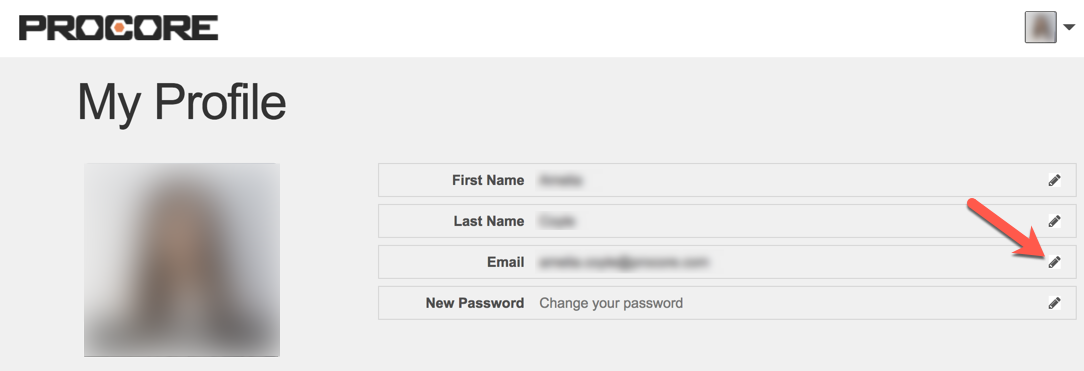
- Geben Sie die E-Mail ein, die Sie für die Anmeldung bei app.procore.com verwenden.
Wichtig!: Um Ihre Procore Certification und Ihr Procore-Konto erfolgreich zu synchronisieren, muss die E-Mail-Adresse, die mit Ihrer Procore Certification verknüpft ist, mit der E-Mail-Adresse übereinstimmen, die Sie zum Einloggen in Procore verwenden. - Klicken Sie Update an.
- Melden Sie sich über die Procore-Webanwendung bei der Procore Certification an.
- Klicken Sie auf Mein Profil.
- Navigieren Sie zu Registrierungen. Ihre Kursfortschritte und Zertifizierungsabschlüsse sollten nun sichtbar sein, was bestätigt, dass die aktualisierte E-Mail-Adresse, die mit Ihrer Procore Certification verknüpft ist, erfolgreich mit Ihrem Procore- Konto synchronisiert wurde.
Szenario 2
Sie haben Ihre E-Mail-Adresse in Procore geändert und können Ihre Procore Certification nicht mehr einsehen. Sie möchten die mit Ihrer Procore Certification verbundene E-Mail bearbeiten.
- Gehen Sie zu http://learn.procore.com.
- Klicken Sie auf Anmelden oben rechts auf der Seite.
- Klicken Sie auf Mit Gastkonto anmelden.
- Klicken Sie auf Kennwort vergessen.
- GebenSie die E-Mail-Adresse ein, die mit Ihrem früheren Procore-Konto verknüpft ist .
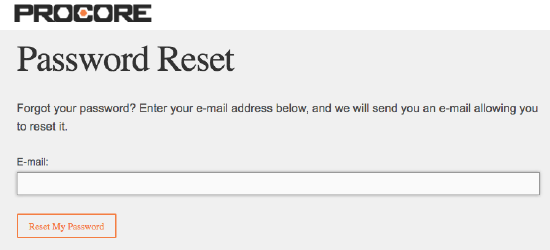
- Klicken Sie auf Mein Kennwort zurücksetzen.
- Rufen Sie Ihren E-Mail-Posteingang auf und folgen Sie dem Link in der E-Mail zum Zurücksetzen des Kennworts, um ein neues Kennwort zu erstellen.
(Hinweis: Dieses Kennwort muss nicht mit Ihrem Procore-Kennwort übereinstimmen). - Melden Sie sich mit Ihrem neuen Kennwort und der E-Mail-Adresse an, die mit Ihrem früheren Procore-Konto verknüpft ist.
- Klicken Sie auf Ihr Bild oder Ihr Avatar-Symbol oben rechts auf der Seite.
- Klicken Sie auf Mein Profil.
- Klicken Sie auf das Bleistiftsymbol neben Ihrer E-Mail.
- Geben Sie die E-Mail-Adresse ein, mit der Sie sich bei der Webanwendung von Procore anmelden (http://app.procore.com).
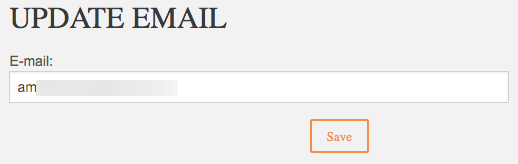
- Klicken Sie auf Speichern.
- Klicken Sie auf Fertig.
- Melden Sie sich über die Webanwendung von Procore bei Procore Certification an.
- Klicken Sie auf Mein Profil.
- Navigieren Sie zu Registrierungen. Ihre Kursfortschritte und Zertifizierungsabschlüsse sollten nun sichtbar sein, was bestätigt, dass die aktualisierte E-Mail-Adresse, die mit Ihrer Procore Certification verknüpft ist, erfolgreich mit Ihrem Procore- Konto synchronisiert wurde.
Szenario 3
Sie haben keinen Zugang mehr zu der E-Mail, die Sie für den Zugriff auf Procore und die Procore Certification verwendet haben, und Sie möchten wieder Zugang erhalten.
- Lassen Sie Ihren ehemaligen Projekt- oder Unternehmens-„Admin“-Benutzer das mit der alten E-Mail verknüpfte Konto in der Procore-Anwendung deaktivieren, indem Sie den Benutzer deaktivieren und dann Ihre neue E-Mail durch Hinzufügen eines Benutzers zum Projektverzeichnis, Hinzufügen eines Benutzers zum Unternehmensverzeichnis oder Bulk Hinzufügen von Benutzern zu einem Projekt hinzufügen.
- Wenn Ihre neue E-Mail-Adresse zu Procore hinzugefügt wurde, Melden Sie sich über Procore bei der Procore Certification an.
- Wenn Ihre neue E-Mail-Adresse noch nicht zu einem Konto in Procore hinzugefügt wurde, Melden Sie sich über Skilljar bei Procore Certification an.
- Senden Sie certification@procore.com eine E-Mail mit den folgenden Informationen:
- Ihr Name
- Ihr Unternehmen
- Wenn Ihre neue E-Mail-Adresse zu Procore hinzugefügt wurde. (ja/nein)
- Ihre alte E-Mail-Adresse
- Ihre neue E-Mail-Adresse
- Den Kurs, den Sie absolviert haben (Grundlagen, Subunternehmer, Bauleiter, usw.)
- Wir werden uns mit Ihnen in Verbindung setzen, wenn die Anfrage abgeschlossen ist.

